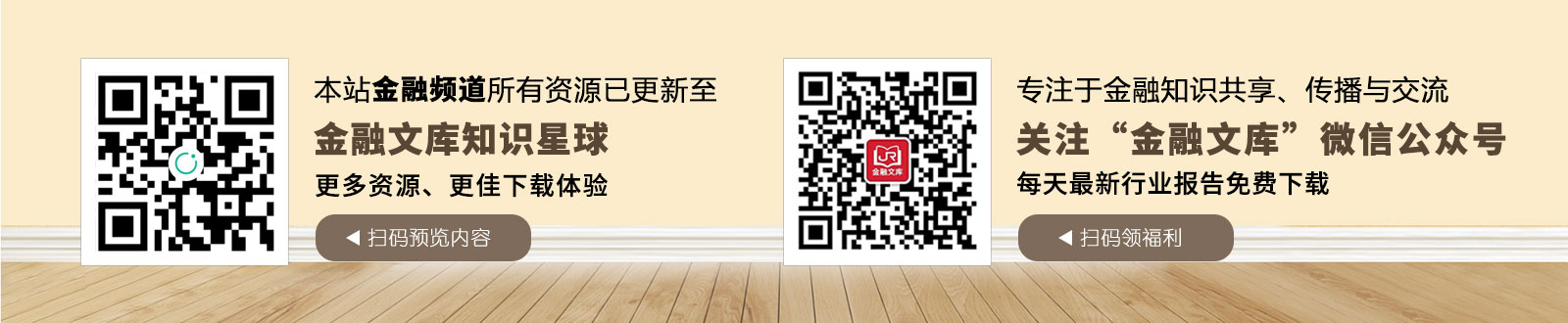| PPT幻灯片放映快捷方式 | |
| 从头开始运行演示文稿。 | F5 |
| 执行下一个动画或前进到下一张幻灯片。 | N、Enter、Page Down、向右键、向下键或空格键 |
| 执行上一个动画或返回到上一张幻灯片。 | P、Page Up、向左键、向上键或空格键 |
| 转到幻灯片 number。 | number+Enter |
| 显示空白的黑色幻灯片,或者从空白的黑色幻灯片返回到演示文稿。 | B 或句号 |
| 显示空白的白色幻灯片,或者从空白的白色幻灯片返回到演示文稿。 | W 或逗号 |
| 停止或重新启动自动演示文稿。 | S |
| 结束演示文稿。 | Esc 或连字符 |
| 擦除屏幕上的注释。 | E |
| 转到下一张隐藏的幻灯片。 | H |
| 排练时设置新的排练时间。 | T |
| 排练时使用原排练时间。 | O |
| 排练时通过鼠标单击前进。 | M |
| 重新记录幻灯片旁白和计时 | R |
| 返回到第一张幻灯片。 | 同时按住鼠标左右键 2 秒钟 |
| 显示或隐藏箭头指针 | A 或 = |
| 将指针更改为笔。 | Ctrl+P |
| 将指针更改为箭头。 | Ctrl+A |
| 将指针更改为橡皮擦 | Ctrl+E |
| 显示或隐藏墨迹标记 | Ctrl+M |
| 立即隐藏指针和导航按钮。 | Ctrl+H |
| 在 15 秒内隐藏指针和导航按钮。 | Ctrl+U |
| 查看”所有幻灯片”对话框 | Ctrl+S |
| 查看计算机任务栏 | Ctrl+T |
| 显示快捷菜单。 | Shift+F10 |
| 转到幻灯片上的第一个或下一个超链接。 | Tab |
| 转到幻灯片上的最后一个或上一个超链接。 | Shift+Tab |
| 对所选的超链接执行”鼠标单击”操作。 | Enter(当选中一个超链接时) |
| PPT幻灯片中显示和使用窗口的快捷键 | |
| 切换到下一个窗口。 | Alt+Tab、Tab |
| 切换到上一个窗口。 | Alt+Shift+Tab、Tab |
| 关闭活动窗口。 | Ctrl+W 或 Ctrl+F4 |
| 使用 PowerPoint Web 应用程序向远程受众广播打开的演示文稿。 | Ctrl+F5 |
| 从程序窗口中的一个任务窗格(任务窗格:程序中提供常用命令的窗口。它的位置适宜,尺寸又小,您可以一边使用这些命令,一边继续处理文件。)移动到下一个任务窗格(沿顺时针方向)。可能需要多次按 F6。
注释 如果按 F6 未显示所需的任务窗格,请按 Alt 将焦点置于功能区上,然后按 Ctrl+Tab 移到该任务窗格。 | F6 |
| 从程序窗口中的一个窗格移动到另一个窗格(逆时针方向)。 | Shift+F6 |
| 当有多个 PowerPoint 窗口打开时,切换至下一个 PowerPoint 窗口。 | Ctrl+F6 |
| 切换至上一个 PowerPoint 窗口。 | Ctrl+Shift+F6 |
| 将屏幕上的图片复制到剪贴板上。 | Print Screen |
| 将所选窗口上的图片复制到剪贴板上。 | Alt+Print Screen |
| PPT幻灯片中更改字体或字号的快捷键 | |
| 更改字体。 | Ctrl+Shift+F |
| 更改字号。 | Ctrl+Shift+P |
| 增大所选文本的字号。 | Ctrl+Shift+> |
| 缩小所选文本的字号。 | Ctrl+Shift+< |
| PPT幻灯片中在文本或单元格中移动的快捷键 | |
| 向左移动一个字符。 | 向左键 |
| 向右移动一个字符。 | 向右键 |
| 向上移动一行。 | 向上键 |
| 向下移动一行。 | 向下键 |
| 向左移动一个字词。 | Ctrl+向左键 |
| 向右移动一个字词。 | Ctrl+向右键 |
| 移至行尾。 | End |
| 移至行首。 | Home |
| 向上移动一个段落。 | Ctrl+向上键 |
| 向下移动一个段落。 | Ctrl+向下键 |
| 移至文本框的末尾。 | Ctrl+End |
| 移至文本框的开头。 | Ctrl+Home |
| 在 Microsoft Office PowerPoint 中,移到下一标题或正文文本占位符。如果这是幻灯片上的最后一个占位符,则将插入一个与原始幻灯片版式相同的新幻灯片。 | Ctrl+Enter |
| 重复上一个”查找”操作。 | Shift+F4 |
| PPT幻灯片中查找和替换的快捷键 | |
| 打开”查找”对话框。 | Ctrl+F |
| 打开”替换”对话框。 | Ctrl+H |
| 重复上一个”查找”操作。 | Shift+F4 |
| PPT幻灯片中在表格中移动和工作的快捷键 | |
| 移至下一个单元格。 | Tab |
| 移至前一个单元格。 | Shift+Tab |
| 移至下一行。 | 向下键 |
| 移至前一行。 | 向上键 |
| 在单元格中插入一个制表符。 | Ctrl+Tab |
| 开始一个新段落。 | Enter |
| 在表格的底部添加一个新行。 | 在最后一行的末尾按 Tab |
| PPT幻灯片中访问和使用任务窗格的快捷键 | |
| 从程序窗口中的一个任务窗格(任务窗格:Office 程序中提供常用命令的窗口。它的位置适宜,尺寸又小,您可以一边使用这些命令,一边继续处理文件。)移动到另一个任务窗格(逆时针方向)。(可能需要多次按 F6。) | F6 |
| 任务窗格处于活动状态时,分别选择该任务窗格中的下一个或上一个选项。 | Tab、Shift+Tab |
| 显示任务窗格菜单上的整个命令集。 | Ctrl+向下键 |
| 在所选子菜单上的选项间移动;在对话框中的一组选项的某些选项间移动。 | 向下键或向上键 |
| 打开所选菜单,或执行分配给所选按钮的操作。 | 空格键或 Enter |
| 打开快捷菜单;打开所选的库项目的下拉菜单。 | Shift+F10 |
| 当菜单或子菜单可见时,分别选择菜单或子菜单上的第一个或最后一个命令。 | Home、End |
| 分别在所选的库列表中向上或向下滚动。 | Page Up、Page Down |
| 分别移至所选的库列表的顶部或底部。 | Home、End |
| 关闭任务窗格。 | Ctrl+空格键、C |
| 打开剪贴板。 | Alt+H、F、O |
| PPT幻灯片中使用对话框的快捷键 | |
| 移动到下一个选项或选项组。 | Tab |
| 移动到上一个选项或选项卡组。 | Shift+Tab |
| 切换到对话框中的下一个选项卡。(必须已在打开的对话框中选定一个选项卡) | 向下键 |
| 切换到对话框中的上一个选项卡。(必须已在打开的对话框中选定一个选项卡) | 向上键 |
| 打开所选的下拉列表。 | 向下键、Alt+向下键 |
| 如果列表已关闭,则将其打开,然后移至列表中的某个选项。 | 下拉列表中某个选项的首字母 |
| 在打开的下拉列表中的各选项之间或一组选项中的各选项之间移动。 | 向上键、向下键 |
| 执行分配给所选按钮的操作;选中或清除所选的复选框。 | 空格键 |
| 选择选项;选中或清除复选框。 | 选项中带下划线的字母 |
| 执行分配给对话框中的默认按钮的操作。 | Enter |
| 关闭所选的下拉列表;取消命令并关闭对话框。 | Esc |
| PPT幻灯片中使用对话框内的编辑框的快捷键 | |
| 移至条目的开头。 | Home |
| 移至条目的结尾。 | End |
| 分别向左或向右移动一个字符。 | 向左键、向右键 |
| 向左移动一个字词。 | Ctrl+向左键 |
| 向右移动一个字词。 | Ctrl+向右键 |
| 向左选择或取消选择一个字符。 | Shift+向左键 |
| 向右选择或取消选择一个字符。 | Shift+向右键 |
| 向左选择或取消选择一个字词。 | Ctrl+Shift+向左键 |
| 向右选择或取消选择一个字词。 | Ctrl+Shift+向右键 |
| 选择从光标到条目开头之间的内容。 | Shift+Home |
| 选择从光标到条目结尾之间的内容。 | Shift+End |
| PPT幻灯片中使用”打开”和”另存为”对话框的快捷键 | |
| 打开”打开”对话框 | Alt+F,然后按 O |
| 打开”另存为”对话框 | Alt+F,然后按 A |
| 在打开的下拉列表中的选项之间移动,或在一组选项中的选项之间移动 | 箭头键 |
| 显示所选项目(例如文件夹或文件)的快捷菜单。 | Shift+F10 |
| 在对话框中的选项或区域之间移动。 | Tab |
| 打开文件路径下拉菜单 | F4 或 Alt+I |
| 刷新文件列表。 | F5 |
| PPT幻灯片中在不使用鼠标的情况下更改键盘焦点的快捷键 | |
| 选择功能区的活动选项卡并激活 (访问键:不使用鼠标即可将焦点移动到菜单、命令或控件的键盘组合,如 Alt+F。)。 | Alt 或 F10。再次按下这两个键中的任意一个,以移回到文档并取消访问键。 |
| 分别向左或向右移动到功能区的另一个选项卡。 | 先按 F10 选择活动选项卡,然后按向左键或向右键 |
| 隐藏或显示功能区。 | Ctrl+F1 |
| 显示所选命令的快捷菜单。 | Shift+F10 |
移动焦点,以选择窗口中的以下各区域:
|
F6 |
| 分别在功能区上的各命令之间向前或向后移动焦点。 | Tab、Shift+Tab |
| 分别在功能区上的各项之间向下、向上、向左或向右移动。 | 向下键、向上键、向左键、向右键 |
| 激活功能区上所选的命令或控件。 | 空格键或 Enter |
| 打开功能区上所选的菜单或库。 | 空格键或 Enter |
| 激活功能区上的命令或控件,以便可以修改某个值。 | Enter |
| 完成对功能区上某个控件中的值的修改,并将焦点移回文档中。 | Enter |
| 获取有关功能区上所选命令或控件的帮助。(如果没有与所选的命令关联的帮助主题,则显示有关该程序的一般帮助主题。) | F1 |
| PPT幻灯片中在窗格之间移动的快捷键 | |
| 在普通视图中的窗格间顺时针移动。 | F6 |
| 在普通视图中的窗格间逆时针移动。 | Shift+F6 |
| 在普通视图的”大纲和幻灯片”窗格中的”幻灯片”选项卡与”大纲”选项卡之间进行切换。 | Ctrl+Shift+Tab |
| PPT幻灯片中使用大纲的快捷键 | |
| 提升段落级别。 | Alt+Shift+向左键 |
| 降低段落级别。 | Alt+Shift+向右键 |
| 上移所选段落。 | Alt+Shift+向上键 |
| 下移所选段落。 | Alt+Shift+向下键 |
| 显示 1 级标题。 | Alt+Shift+1 |
| 展开标题下的文本。 | Alt+Shift+加号 (+) |
| 折叠标题下的文本。 | Alt+Shift+减号 (-) |
| PPT幻灯片中显示或隐藏网格或参考线的快捷键 | |
| 显示或隐藏网格。 | Shift+F9 |
| 显示或隐藏参考线。 | Alt+F9 |
| PPT幻灯片中选择文本和对象的快捷键 | |
| 向右选择一个字符。 | Shift+向右键 |
| 向左选择一个字符。 | Shift+向左键 |
| 选择到词尾。 | Ctrl+Shift+向右键 |
| 选择到词首。 | Ctrl+Shift+向左键 |
| 选择上一行(前提是光标位于行的开头)。 | Shift+向上键 |
| 选择下一行(前提是光标位于行的开头)。 | Shift+向下键 |
| 选择一个对象(前提是已选定对象内部的文本)。 | Esc |
| 选择另一个对象(前提是已选定一个对象)。 | Tab 或者 Shift+Tab 直到选择所需对象 |
| 选择对象内的文本(已选定一个对象)。 | Enter |
| 选择所有对象。 | CTRL+A(在”幻灯片”选项卡上) |
| 选择所有幻灯片。 | Ctrl+A(在”幻灯片浏览”视图中) |
| 选择所有文本。 | CTRL+A(在”大纲”选项卡上) |
| PPT幻灯片中删除和复制文本和对象的快捷键 | |
| 向左删除一个字符。 | Backspace |
| 向左删除一个字词。 | Ctrl+Backspace |
| 向右删除一个字符。 | Delete |
| 向右删除一个字词。
注释 光标必须位于字词中间时才能执行此操作。 | Ctrl+Delete |
| 剪切选定的对象或文本。 | Ctrl+X |
| 复制选定的对象或文本。 | Ctrl+C |
| 粘贴剪切或复制的对象或文本。 | Ctrl+V |
| 撤消最后一个操作。 | Ctrl+Z |
| 恢复最后一个操作。 | Ctrl+Y |
| 只复制格式。 | Ctrl+Shift+C |
| 只粘贴格式。 | Ctrl+Shift+V |
| 打开”选择性粘贴”对话框。 | Ctrl+Alt+V |
| PPT幻灯片中在文本内移动的快捷键 | |
| 向左移动一个字符。 | 向左键 |
| 向右移动一个字符。 | 向右键 |
| 向上移动一行。 | 向上键 |
| 向下移动一行。 | 向下键 |
| 向左移动一个字词。 | Ctrl+向左键 |
| 向右移动一个字词。 | Ctrl+向右键 |
| 移至行尾。 | End |
| 移至行首。 | Home |
| 向上移动一个段落。 | Ctrl+向上键 |
| 向下移动一个段落。 | Ctrl+向下键 |
| 移至文本框的末尾。 | Ctrl+End |
| 移至文本框的开头。 | Ctrl+Home |
| 移到下一标题或正文文本占位符。如果这是幻灯片上的最后一个占位符,则将插入一个与原始幻灯片版式相同的新幻灯片。 | Ctrl+Enter |
| 移动以便重复上一个”查找”操作。 | Shift+F4 |
| PPT幻灯片中在表格中移动和使用表格的快捷键 | |
| 移至下一个单元格。 | Tab |
| 移至前一个单元格。 | Shift+Tab |
| 移至下一行。 | 向下键 |
| 移至前一行。 | 向上键 |
| 在单元格中插入一个制表符。 | Ctrl+Tab |
| 开始一个新段落。 | Enter |
| 在表格的底部添加一个新行。 | 在最后一行的末尾按 Tab |
| PPT幻灯片中更改字体或字号的快捷键 | |
| 打开”字体”对话框更改字体。 | Ctrl+Shift+F |
| 增大字号。 | Ctrl+Shift+> |
| 减小字号。 | Ctrl+Shift+< |
| PPT幻灯片中应用字符格式的快捷键 | |
| 打开”字体”对话框更改字符格式。 | Ctrl+T |
| 更改句子的字母大小写。 | Shift+F3 |
| 应用加粗格式。 | Ctrl+B |
| 应用下划线。 | Ctrl+U |
| 应用倾斜格式。 | Ctrl+I |
| 应用下标格式(自动间距)。 | Ctrl+等号 |
| 应用上标格式(自动间距)。 | Ctrl+Shift+加号 (+) |
| 删除手动字符格式,如下标和上标。 | Ctrl+空格键 |
| 插入超链接。 | Ctrl+K |
| PPT幻灯片中复制文本格式的快捷键 | |
| 复制格式。 | Ctrl+Shift+C |
| 粘贴格式。 | Ctrl+Shift+V |
| PPT幻灯片中对齐段落的快捷键 | |
| 使段落居中。 | Ctrl+E |
| 使段落两端对齐。 | Ctrl+J |
| 将段落左对齐。 | Ctrl+L |
| 使段落右对齐。 | Ctrl+R |
| PPT幻灯片中用于使用”帮助”窗口的键盘快捷键 | |
| 打开”帮助”窗口。 | F1 |
| 关闭”帮助”窗口。 | Alt+F4 |
| 在”帮助”窗口与活动程序之间切换。 | Alt+Tab |
| 返回到”PowerPoint帮助和使用方法”目录。 | Alt+Home |
| 在”帮助”窗口中选择下一个项目。 | Tab |
| 在”帮助”窗口中选择上一个项目。 | Shift+Tab |
| 对所选择的项目执行操作。 | Enter |
| 在”帮助”窗口的”浏览 PowerPoint 帮助”部分中,分别选择下一个或上一个项目。 | Tab、Shift+Tab |
| 在”帮助”窗口的”浏览 PowerPoint 帮助”部分中,分别展开或折叠所选项目。 | Enter |
| 选择下一个隐藏文本或超链接,包括主题顶部的”全部显示”或”全部隐藏”。 | Tab |
| 选择上一个隐藏文本或超链接。 | Shift+Tab |
| 对所选择的”全部显示”、”全部隐藏”、隐藏文本或超链接执行操作。 | Enter |
| 移回到上一个帮助主题(”后退”按钮)。 | Alt+向左健或空格键 |
| 向前移至下一个帮助主题(”前进”按钮)。 | Alt+向右键 |
| 在当前显示的帮助主题中分别向上或向下滚动较小部分。 | 向上键、向下键 |
| 在当前显示的帮助主题中分别向上或向下滚动较大部分。 | Page Up、Page Down |
| 显示”帮助”窗口的命令的菜单。这要求”帮助”窗口具有活动焦点(在”帮助”窗口中单击)。 | Shift+F10 |
| 停止最后一个操作(”停止”按钮)。 | Esc |
| 刷新窗口(”刷新”按钮)。 | F5 |
| 打印当前的帮助主题。
注释 如果光标不在当前的帮助主题中,请按 F6,然后按 Ctrl+P。 | Ctrl+P |
| 更改连接状态。可能需要多次按 F6。 | F6(直到焦点位于”键入要搜索的字词”框中),Tab,向下键 |
| 在”键入要搜索的字词”框中键入文本。可能需要多次按 F6。 | F6 |
| 在”帮助”窗口中的各区域之间切换;例如,在工具栏、”键入要搜索的字词”框和”搜索”列表之间切换。 | F6 |
| 在树视图中的目录中,分别选择下一个项目或上一个项目。 | 向上键、向下键 |
| 在树视图中的目录中,分别展开或折叠所选的项目。 | 向左键、向右键 |
| PPT幻灯片中运行演示文稿期间的媒体快捷方式的快捷键 | |
| 停止媒体播放 | Alt+Q |
| 在播放和暂停之间切换 | Alt+P |
| 转到下一个书签 | Alt+End |
| 转到上一个书签 | Alt+Home |
| 提高声音音量 | Alt+Up |
| 降低声音音量 | Alt+向下键 |
| 向前搜寻 | Alt+Shift+Page Down |
| 向后搜寻 | Alt+Shift+Page Up |
| 静音 | Alt+U |
| PPT幻灯片中浏览 Web 演示文稿的快捷键 | |
| 在 Web 演示文稿中的超链接、地址栏和链接栏之间进行正向切换。 | Tab |
| 在 Web 演示文稿中的超链接、地址栏和链接栏之间进行反向切换。 | Shift+Tab |
| 对所选的超链接执行”鼠标单击”操作。 | Enter |
| 转到下一张幻灯片。 | 空格键 |
| PPT幻灯片中使用”选定幻灯片”窗格功能的快捷键 | |
| 在不同窗格中循环移动焦点。 | F6 |
| 显示上下文菜单。 | Shift+F10 |
| 将焦点移到单个项目或组。 | 向上键或向下键 |
| 将焦点从组中的某个项目移至其父组。 | 向左键 |
| 将焦点从某个组移至该组中的第一个项目。 | 向右键 |
| 展开获得焦点的组及其所有子组。 | *(仅适用于数字键盘) |
| 展开获得焦点的组。 | +(仅适用于数字键盘) |
| 折叠获得焦点的组。 | -(仅适用于数字键盘) |
| 将焦点移至某个项目并选择该项目。 | Shift+向上键或 Shift+向下键 |
| 选择获得焦点的项目。 | 空格键或 Enter |
| 取消选择获得焦点的项目。 | Shift+空格键或 Shift+Enter |
| 向前移动所选的项目。 | Ctrl+Shift+F |
| 向后移动所选的项目。 | Ctrl+Shift+B |
| 显示或隐藏获得焦点的项目。 | Ctrl+Shift+S |
| 重命名获得焦点的项目。 | F2 |
| 在”选择窗格”中的树视图和”全部显示”以及”全部隐藏”按钮之间切换键盘焦点。 | Tab 或 Shift+Tab |
| 折叠所有组。
注释 焦点必须位于选择窗格的树视图中才能使用此快捷方式。 | Alt+Shift+1 |
| 展开所有组。 | Alt+Shift+9 |
版权声明及安全提醒:本文转自网络平台,文章仅代表作者观点,不代表「金融文库」立场。相关版权归原作者所有,「金融文库」仅提供免费交流与学习,相关内容与材料请勿用于商业。我们感谢每一位原创作者的辛苦付出与创作,如本转载内容涉及版权及侵权问题,请及时联系我们客服处理(微信号:JRwenku8),谢谢!